Chức năng
Lập và in chứng từ ghi tăng CCDC khi xuất dùng cho các Phòng/Ban.
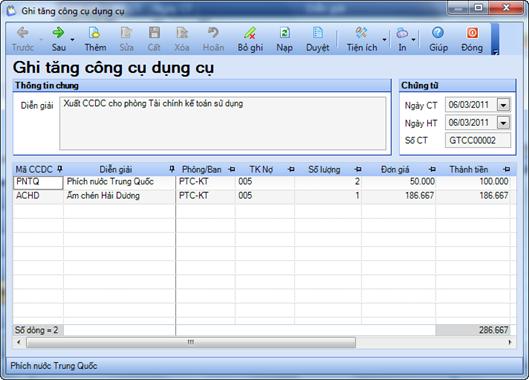
Thông tin chi tiết trên hộp hội thoại
Diễn giải |
Nội dung chính của chứng từ |
Ngày CT |
Ngày chứng từ, tức ngày phát sinh ra chứng từ hiện thời |
Ngày HT |
Ngày hạch toán, tức ngày mà nghiệp vụ trong chứng từ sẽ được lên sổ sách, báo cáo |
Số CT |
Số chứng từ |
Mã CCDC |
Mã của công cụ dụng cụ được ghi tăng |
Diễn giải |
Tên của công cụ dụng cụ được ghi tăng |
Phòng/Ban |
Phòng/Ban sử dụng công cụ dụng cụ |
TK Nợ |
Tài khoản ghi Nợ cho nghiệp vụ |
Số lượng |
Số lượng công cụ dụng cụ được ghi tăng |
Đơn giá |
Giá của một đơn vị công cụ dụng cụ |
Thành tiền |
Thành tiền = Số lượng x Đơn giá |
Đối tượng |
Đối tượng sử dụng công cụ dụng cụ |
Mã thống kê |
Mã thống kê chứng từ |
Hướng dẫn thực hiện trên phần mềm
8 Thêm mới một chứng từ Ghi tăng công cụ dụng cụ
- Kích chuột vào biểu tượng ![]() trên thanh công cụ để nhập chứng từ mới. Trong trường hợp NSD vừa thực hiện chức năng Thêm ở màn hình danh sách chứng từ thì sẽ không phải thực hiện thao tác này.
trên thanh công cụ để nhập chứng từ mới. Trong trường hợp NSD vừa thực hiện chức năng Thêm ở màn hình danh sách chứng từ thì sẽ không phải thực hiện thao tác này.
• Nhập thông tin tổng quát:
- Nhập nội dung chính của chứng từ vào ô Diễn giải.
- Chọn ngày chứng từ và ngày hạch toán. Chú ý ngày hạch toán phải lớn hơn hoặc bằng ngày chứng từ.
- Nhập số chứng từ.
• Nhập thông tin chi tiết:
- Nhập hoặc chọn mã công cụ dụng cụ cần ghi tăng bằng cách nhấn nút ![]() ở cột Mã CCDC.
ở cột Mã CCDC.
- Nhập tên của công cụ dụng cụ vào cột Diễn giải.
- Nhập hoặc chọn Phòng/Ban sử dụng công cụ dụng cụ bằng cách nhấn nút ![]() ở cột Phòng/Ban.
ở cột Phòng/Ban.
- Nhập hoặc chọn tài khoản ghi Nợ bằng cách nhấn nút ![]() ở cột TK Nợ.
ở cột TK Nợ.
- Nhập số lượng, đơn giá của công cụ dụng cụ vào các cột tương ứng.
- Cột Thành tiền được tự động tính theo công thức: Thành tiền = Số lượng x Đơn giá.
- Nhập hoặc chọn đối tượng sử dụng công cụ dụng cụ bằng cách nhấn nút ![]() ở cột Đối tượng.
ở cột Đối tượng.
- Nhập hoặc chọn mã thống kê bằng cách nhấn nút ![]() ở cột Mã thống kê.
ở cột Mã thống kê.
- Kích chuột vào biểu tượng ![]() trên thanh công cụ để lưu chứng từ mới.
trên thanh công cụ để lưu chứng từ mới.
Nếu NSD để tùy chọn là “Cất không ghi sổ” trong Hệ thống\Tùy chọn\Tùy chọn của đơn vị\Tùy chọn chung, thì sau khi lưu chứng từ phải kích chuột vào biểu tượng Ghi sổ trên thanh công cụ để ghi sổ chứng từ.
8 Sửa chứng từ Ghi tăng công cụ dụng cụ
- Kích chuột vào biểu tượng ![]() để bỏ ghi sổ chứng từ (nếu chứng từ đó đã được ghi sổ).
để bỏ ghi sổ chứng từ (nếu chứng từ đó đã được ghi sổ).
- Kích chuột vào biểu tượng ![]() để sửa chứng từ.
để sửa chứng từ.
- Sửa các thông tin cần thiết trên chứng từ.
- Kích chuột vào biểu tượng ![]() để lưu thông tin vừa sửa.
để lưu thông tin vừa sửa.
8 Xóa chứng từ Ghi tăng công cụ dụng cụ
- Kích chuột vào biểu tượng ![]() để bỏ ghi sổ chứng từ (nếu chứng từ đó đã được ghi sổ).
để bỏ ghi sổ chứng từ (nếu chứng từ đó đã được ghi sổ).
- Kích chuột vào biểu tượng ![]() để xóa chứng từ.
để xóa chứng từ.
- Xuất hiện cảnh báo xóa, chọn <<Yes>>.
8 In các chứng từ liên quan
- Nhấn tổ hợp phím Ctrl+P, hoặc kích chuột vào biểu tượng ![]() trên thanh công cụ.
trên thanh công cụ.
- Chọn mẫu chứng từ cần in trong danh sách.
- Nhấn nút <<Thực hiện>> để in chứng từ vừa chọn.
8 Tiện ích
- Để thêm nhanh các danh mục như Khách hàng, nhà cung cấp, cán bộ, kho, vật tư, hoạt động, dự án,… ngay tại màn hình chi tiết của chứng từ, kích chuột vào biểu tượng ![]() trên thanh công cụ rồi chọn chức năng tương ứng trong danh sách sổ xuống.
trên thanh công cụ rồi chọn chức năng tương ứng trong danh sách sổ xuống.